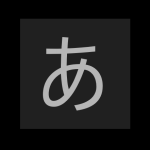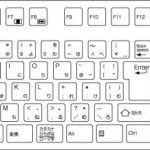ExcelやWordでも3Dモデルが扱えるというので試してみた
あっという間に9月も終わりに近づきました。すぐにハロウィン、そしてちょっとしたらクリスマス、今年も残り少ないなあと感じるタイミングですね。
今年1年の目標がどれだけ達成できているか、振り返るいい機会かも知れません。

今回はOffice365の新機能から1つ
先ほどExcelを立ち上げたら新規作成の画面で「最新のOffice365の機能」という紹介が表示されていました。Office365で最新版に常に更新していれば出るのだと思います。使っているOfficeや環境によっては未実装の機能だと思いますが、その辺りは予めご了承ください。
こんな感じ↓
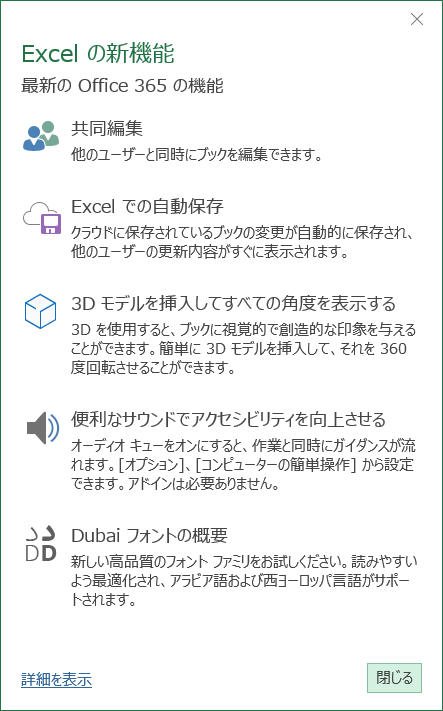
パッと見て面白そうなのは3D!と思って試してみることに。
3Dモデルのファイルはペイント3Dから
普段CADソフトやデータは扱わない業種の私、そもそもExcelに3Dモデルを挿入して遊んでみようにも、3Dモデルなるデータファイルを持ち合わせておりません。
そこで閃きました(ピコーン!)
※ロマンシング・サガ2をイメージしてください(わからない方すいません)
今年4月にリリースされた、Windows10のクリエイターズアップデートにて新しく追加されたアプリ「ペイント3D」を使えばいいのだと。
そこでペイント3Dを起動すると、何やらお手軽にサンプルの3Dモデルを入手して、自分でアレンジ出来る仕組みが用意されていました。
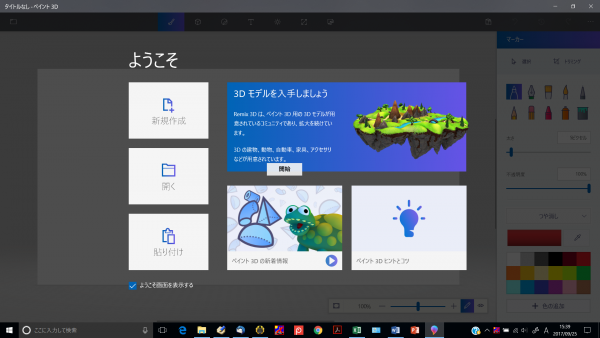
そこでMicrosoftさんがサンプル提供している3Dモデルを拝借し、ちょこっと自分で編集をして、保存する事に。
完全に蛇足ですが、ペイント3Dで「名前を付けて保存」のメニューから保存しようとしても、データは”ペイント3Dのプロジェクトファイル”として保存されて、保存先もよくわからないし、ペイント3Dでしか開けないファイルになります。
もし今回のように他のアプリで使う場合には、「ファイルのエクスポート」から3Dのファイルとして保存します。そうするといつものように保存先を指定できますよ。今回は「.glb」という形式で保存しました。
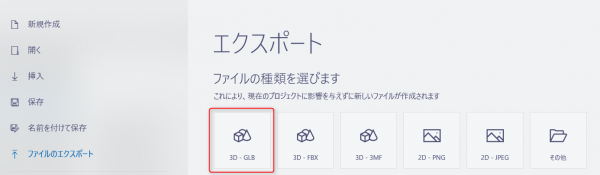
さてこれで準備OKです。
いよいよエクセルに3Dモデルを挿入
3Dモデルのファイルも用意出来たので、Excelを立ち上げます。
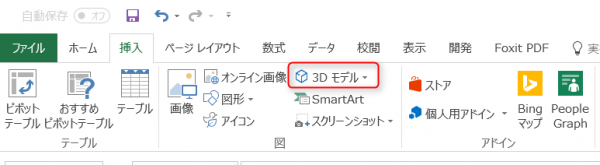
「挿入」>「図」の中にある「3Dモデル」からファイルを指定すると…
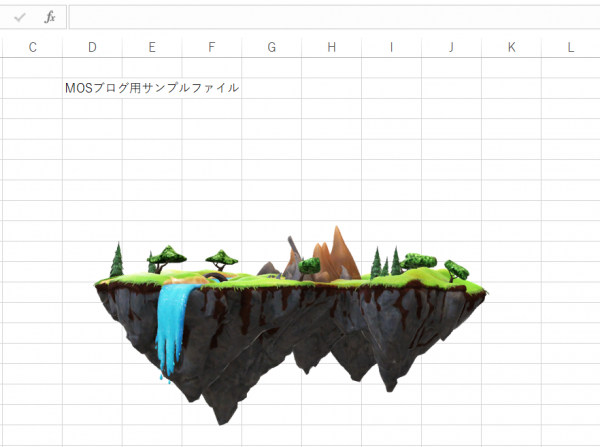
Excelの中に3Dモデルが出ました!!!
もちろんExcelの中でモデルの大きさを変更したり、360度回転させたりも出来ます。通常の図を扱うようにクリックして選択すると、回転させるハンドルのようなものが出てきます。
このMicrosoftさんから拝借した島に私がちょっと落書きしたものも、島をぐるぐる~っと回すと発見する事ができます。
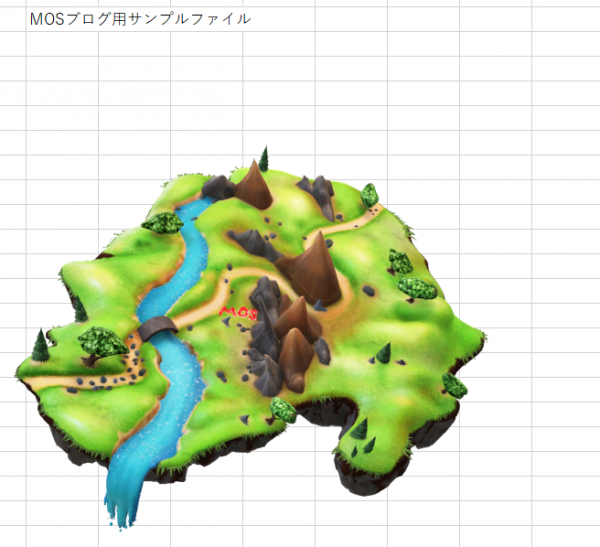
真ん中に小さく「MOS」とペンキで落書きしてみました。
とまあこのような形で同じくWordでも3Dモデルを挿入できるようになったわけです。
注意点と使い道について
1つ注意点があります。それは、最新のOffice365ではないバージョンのExcelやWordでは、3Dモデルが只の画像になってしまう点です。360度回転も出来ませんし、さらにはコピー&ペーストは出来るものの、大きさの変更や位置の移動も出来ませんでした(私が試した環境では)。
そして使い道ですが…
…
…
私の仕事や趣味では全く使い道がなさそうです。。。
ただ、
「①Windows10のクリエイターズアップデートにはしていないから「ペイント3D」がなく」「②他に3Dモデルのファイルを開ける専用のソフトもないが」「③最新のOffice365を使っていて」「④何かしらの理由で3Dモデルを見る必要がある」
という場合には、3Dモデルを最新のOffice365のWordやExcelに挿入してもらってから、そのWordやExcelのファイルを受け取る事が出来れば、3Dモデルを見る事が出来ます。
もしそんな事があれば試してみてください。
おそらく日常的に3Dモデルを使う人には良いアップデートなんだと思います。
それではまた!
「パソコン教室わかるとできる」は教室数トップクラスのパソコン教室なので安心して通っていただけます。全国に約170教室展開していますので、まずはお近くの教室までお気軽に無料体験をお申し込みください!
・無料体験のお申し込みはこちら